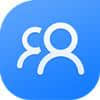
有道云协作客户端 电脑版 v6.10.1
更新时间:2022-08-21 12:45:47软件介绍
有道云协作客户端电脑版是一款云端便捷办公软件。有道云协作电脑版软件提供了线上公共资源区,可让整个团队共享,支持团队快速沟通,支持资料作记录查看,能够有效提高团队的效率。有道云协作Windows桌面版和Andid版、iPhone版的有道云协作是融合在有道云笔记中的。
有道云协作客户端软件简介
有道云协作一款基于资料管理和沟通的团队协作工具,主要解决了团队资料管理和团队即时通讯两大问题。目标用户群被概括为“中小企业和大企业中的小团队”,事实上任何团队用户都可以根据自己的需要和想象去灵活使用这一产品。
有道云协作是一款多平台的团队协作工具,包括桌面版、网页版、Andid版、iPhone版。Windows桌面板和Andid版、iPhone版的有道云协作是融合在有道云笔记中的。
有道云协作客户端
有道云协作客户端特色介绍
1、聚汉成塔 群体的智慧在这里闪光
这里是团队成员打造的线上资料库,图片、文档、程序、文件夹等 各种类型的办公资料都可心团队共享;云端备份,安全可,永不丢失。
2、思维碰撞 自由对话 激团队无限可能
围绕团队资料进行实时讨论,从此告别繁重的邮件沟通;团队中发生的任何事情都会及时,即简单又不会错过
3、让协作简单高效 有迹可循
团队成员可以同时编辑同篇文档、表格,多版本对照功能让所有变动一目了然。
4、跨越时空的无缝沟通
不论是讨论区记录,还是资料更新,都可以用手机、电脑随时查看,出差在外不用担心错过任何重要。
5、资料沉淀 永久保存
采用三备份存储,团队资料加密不外泄,出品,安全稳定,永不丢失
有道云协作客户端下载
有道云协作客户端安装步骤
1、下载有道云协作软件,获得一个压缩包,对其进行解压,得到这个exe文件,双击进入软件安装界面
有道云协作客户端电脑版最新下载
2、我们可以点击“浏览”来更改安装位置
有道云协作客户端
3、有道云协作软件正在安装中,请耐心等待软件安装完毕
有道云协作客户端下载
4、有道云协作软件安装成功
有道云协作客户端电脑版最新下载
有道云协作客户端使用教程
新建、导入、上传方式创建群文件
作:
可通过 (1) 界面上方“新建”“上传”“导入笔记”按键,
(2) 文件列表区空白处右键的方式,直接新建、上传、导入笔记三种方式创建群文件。
编辑完成后点击“发布/保存”即保存并同步。
说明:
1)“新建”方式,可创建 .note格式文件、表格两种文件。
此类文件,可在任意端查看、编辑。可导出备份,不支持下载到本地。
新建文件如不填写标题,将默认生成“无标题笔记/表格”,建议还是自己起标题好哈。
2)“导入”,支持导入同下云笔记内容。
(1)导入需 连网 环境。断网时不支持导入。
(2)收到“导入成功“提示,即为导入且保存同步成功。
(3)原笔记内容修改,不影响导入协作中的内容,若需同步更新需另行作。
(4)选择协作群内文件“右键”=>导入新版本=>可直接用笔记文件替换当前文件且保存原文件为历史版本。
(5)"保存到我的笔记" <=> “导入笔记” 配合使用,更便于满足管理与协同办公需要。
3)"上传" 文件/文件夹到协作群
(1)直接拖拽桌面文件/文件夹到列表区,也可完成上传。
(2)上传后存放地址,默认为当前选择区域。
(3)上传成功后,下方会有上传成功提示。如未收到提示,请您务必保留本地文件,以免造成不必要损失。
4)文档扫描功能
笔记文档扫描功能生成文件 => 导入方式将笔记文件导入到协作群内。即可实现纸质文档向协作群内文档的。
有道云协作客户端常见问题
Q:有道云协作和有道云笔记有什么区别?
A:Windows桌面板和Andid版、iPhone版的有道云协作是融合在有道云笔记中的。
Q:我如何使用有道云协作?
A:只需通过通行证登录,就可以使用有道云协作。您也可以使用微博、QQ和微博登录,使用协作功能。您可以在有道云笔记的Windows客户端中找到协作功能,也可以使用网页版。
Q:我怎么邀请我的团队成员使用?
A:您在建立群组后,可以在有道云协作界面右上角找到“成员管理”,复制此群的邀请链接并发给您的团队成员,他们即可通过这个邀请链接加入您的群。
Q:存储在云协作的内容是否安全?
A:所有的内容会进行三重备份,同时备份在三台不同的上,确保您的不会丢失。同时,我们对数据采用安全的存储方式,确保您的安全。另外我们有专业的管理流程,确保无间断运行。
Q:有道云协作客户端对电脑系统有什么要求?
A:对电脑系统没有任何要求。
如果您使用Windows作系统,我们建议您使用有道云笔记的客户端(内建协作功能),Windows客户端有更为贴心的提醒功能。
有道云协作客户端更新志
V6.10.1(2020-05-11)
-【功能更新】
-新增Apple ID的快速登录
-新增微信收藏文章的点击查看
-【问题优化】
-优化了有道云笔笔迹查看
-修复了部分偶现的Bug
-修复了部分大图OCR失效的Bug
近期热门










